Cómo dar órdenes a Windows Explorer
Explorador de Windows es una aplicación obediente. Si le dices a NaturallySpeaking, " Explorador de Windows, "
Conteúdo
Explorador de Windows tiene tres componentes principales, que se muestran: la barra del explorador, la ventana Contenido, y la caja de dirección. Cómo Explorador de Windows responde a sus comandos depende de qué componente está el cursor.
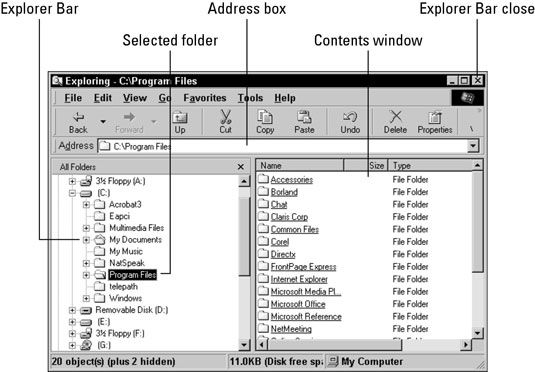
Al mover el cursor de componente a componente
Explorador de Windows se abre con el cursor en la barra del explorador. Ese es el panel izquierdo de la ventana principal, la que muestra la estructura general de su sistema de archivos y carpetas. Presione la tecla Tab (o decir, " Presione Tab ") Para pasar el cursor a través de los siguientes tres componentes de la ventana del Explorador de Windows (si está usando Windows XP):
Ventana Contenido, el panel derecho de la ventana principal, que muestra el contenido de la carpeta seleccionada
Cuadro Dirección, que muestra la dirección de cualquier archivo o carpeta está seleccionada en ese momento
Barra del explorador, el panel izquierdo de la ventana principal que puede contener una variedad de cosas, dependiendo de su elección en Ver-Barra del explorador
Dependiendo de cómo Windows se instala en el sistema, un cuarto componente puede existir - botón Cerrar de la barra del explorador, esa pequeña X en la esquina superior derecha de la barra del explorador.
Cuando se selecciona el botón Cerrar de la barra del explorador, puede hacer que la barra del explorador desaparece diciendo: " Pulse Intro ". Para obtener la barra del explorador de vuelta, por ejemplo, " Haga clic en Ver, Barra del explorador, todas las carpetas ".
La combinación de teclas Shift + Tab mueve el cursor a través de estos componentes en el orden inverso. Diga, " Presione Shift Tab ".
Seleccionar y abrir archivos y carpetas
La barra del explorador y la ventana de contenidos son cada uno una lista de carpetas y archivos. Seleccione un elemento de la lista al decir su nombre. Eso suena muy bien, pero existen algunas complicaciones: Usted tiene que decir el nombre completo, y si se muestra la extensión de archivo, hay que decirlo también.
Además, si el nombre del elemento no es una palabra en Inglés que está en el vocabulario activo NaturallySpeaking, el nombre no será reconocido a no ser que se escribe.
Afortunadamente, también puede seleccionar los elementos mediante el uso de la Mover arriba / abajo / izquierda / derecha comandos. La barra del explorador se trata como si fuera una lista vertical de largo. Si desea seleccionar la carpeta que hay tres líneas debajo de la carpeta seleccionada en ese momento, por ejemplo, " Bajar 3. "
La ventana Contenido tiene dos líneas y columnas. Usar Mover a la izquierda / derecha para pasar de una columna a otra, y Mover arriba / abajo para moverse dentro de una columna. Así, por ejemplo, si el archivo que desea es dos columnas a la derecha y tres líneas de arriba del elemento seleccionado actualmente, por ejemplo, " Mover a la derecha 2, Move Up 3. "
Después de seleccionar un elemento, abrirlo al decir: " Pulse Intro ".
Expandir y contraer listas de carpetas
Aquellos más (+) y menos (-) en pequeñas cajas al lado de las carpetas en el control de barra del explorador si las subcarpetas de una carpeta aparecen en la lista. Usted puede estar acostumbrado a hacer clic en estas pequeñas cajas con el ratón, pero ¿no Inténtalo de esa técnica con los comandos vocales ratón. Es posible, pero mucho demasiado tiempo.
En su lugar, seleccione una carpeta en la barra del explorador, y luego usar el derecho; e izquierda; teclas de flecha para expandir y contraer la lista de subcarpetas. Si se contrae la carpeta (es decir, el + está mostrando), por ejemplo, "Pulse flecha derecha ". La carpeta se expande. Si ya está expandida (los - shows), por ejemplo, " Pulse Flecha izquierda ". La carpeta luego se contrae.






